Vmware ‘ de varolan bir CentOS sunucumuzun clone unu aldıktan sonra ip adresini değiştirip ping attığımızda aşağıdaki hatayı alırız.
“Device eth0 does not seem to be present”
Bu yazıyı okuyarak bu hatayı nasıl düzelteceğinizi ve sunucunuzun ping almaya başlayacağını öğrenmiş olacaksınız.
- Sunucunuza root olarak giriş yapın.
- ifup eth0 komutunu çalıştırın. Ekranda “Device eth0 does not seem to be present, delayin initialization.” hatasını alacaksınız.[root@centos25]#ifup eth0
- rm -f /etc/udev/rules.d/70-persistent-net.rules komutunu çalıştırın.[root@centos25]#rm -f /etc/udev/rules.d/70-persistent-net.rules
- nano yada vi editoru ile aşağıdaki komutu çalıştırın.[root@centos25]# nano /etc/sysconfig/network-scripts/ifcfg-eth0
- Açılan ekranda HWADDR= ve UUID= satırlarının yanındaki (sadece sağındaki değerleri silin !) değerleri silip kayıt ederek çıkın.
- Sistemi reboot edin.[root@centos25]# reboot
- Sunucunuz açıldığı zaman tekrar root olarak giriş yapın ve sırasıyla cat /etc/udev/rules.d/70-persistent-net.rules ve cat/etc/udev/rules.d/70-persistent-net.rules >> /etc/sysconfig/network-scripts/ifcfg-eth0 komutlarını çalıştırın.[root@centos25]#cat/etc/udev/rules.d/70-persistent-net.rules[root@centos25]#cat/etc/udev/rules.d/70-persistent-net.rules >> /etc/sysconfig/network-scripts/ifcfg-eth0
- Karşınıza aşağıdaki gibi bir ekran gelecektir.
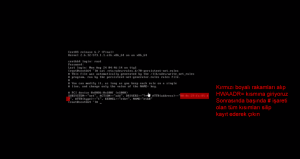 Kırmızı boyalı rakamları alıp HWAADR= kısmına giriyoruz Sonrasında başında # işareti olan tüm kısımları silip kayıt ederek çıkın.
Kırmızı boyalı rakamları alıp HWAADR= kısmına giriyoruz Sonrasında başında # işareti olan tüm kısımları silip kayıt ederek çıkın. - /etc/init^C komutunu çalıştırın.[root@centos25]#/etc/init^C
- ifup eth0 komutunu çalıştırın.[root@centos25]#ifup eth0
- service network restart komutunu çalıştırın ve bir web sitesine ping atın.[root@centos25]#service network restart
[root@centos25]#ping google.com - uuidgen eth0 >>/etc/sysconfig/network-scripts/ifcfg-eth0 komutunu çalıştırın.[root@centos25]#uidgen eth0 >>/etc/sysconfig/network-scripts/ifcfg-eth0
- nano /etc/sysconfig/network-scripts/ifcfg-eth0 komutunu çalıştırın.[root@centos25]#nano/etc/sysconfig/network-scripts/ifcfg-eth0
- Açılan ekranda een altta gördüğünüz rakanların baluına UUID= yazıp kayıt edip çıkın.
- service network restart komutunu çalıştırın.[root@centos25]#service network restart
- Sisteminize yeni iplerini verip kullanabilirsiniz.
